如何设置 WooCommerce 转换跟踪(逐步)
已发表: 2022-09-07WooCommerce 转换跟踪对于您发展和改进 WooCommerce 网站的营销策略至关重要。 您可以从跟踪 WooCommerce 转换中获得的报告和见解将帮助您以多种方式专注于您的热门产品、客户需求等。有不同类型的 WordPress 潜在客户生成插件可用,有助于提高转换率。
本教程将演示如何在您的网站上设置 WooCommerce 转换跟踪。
跟踪 WooCommerce 转换的目的
WooCommerce 网站允许您在本地或全球销售您的产品。 一旦您的 WooCommerce 网站启动并运行,您可能需要知道什么最适合您的网站来发展您的业务。
了解最畅销、浏览次数最多的产品、从您的网站购买的客户数量以及他们如何找到这些产品对您很有用。 了解这些信息将有助于提高您的销售额和客户。 您可以选择最好的 WordPress 分析插件来查看您网站的统计数据。
要获取此信息,您需要设置 WooCommerce 转换跟踪。 它为您提供必要的洞察力,帮助您做出关键决策以发展您的业务。
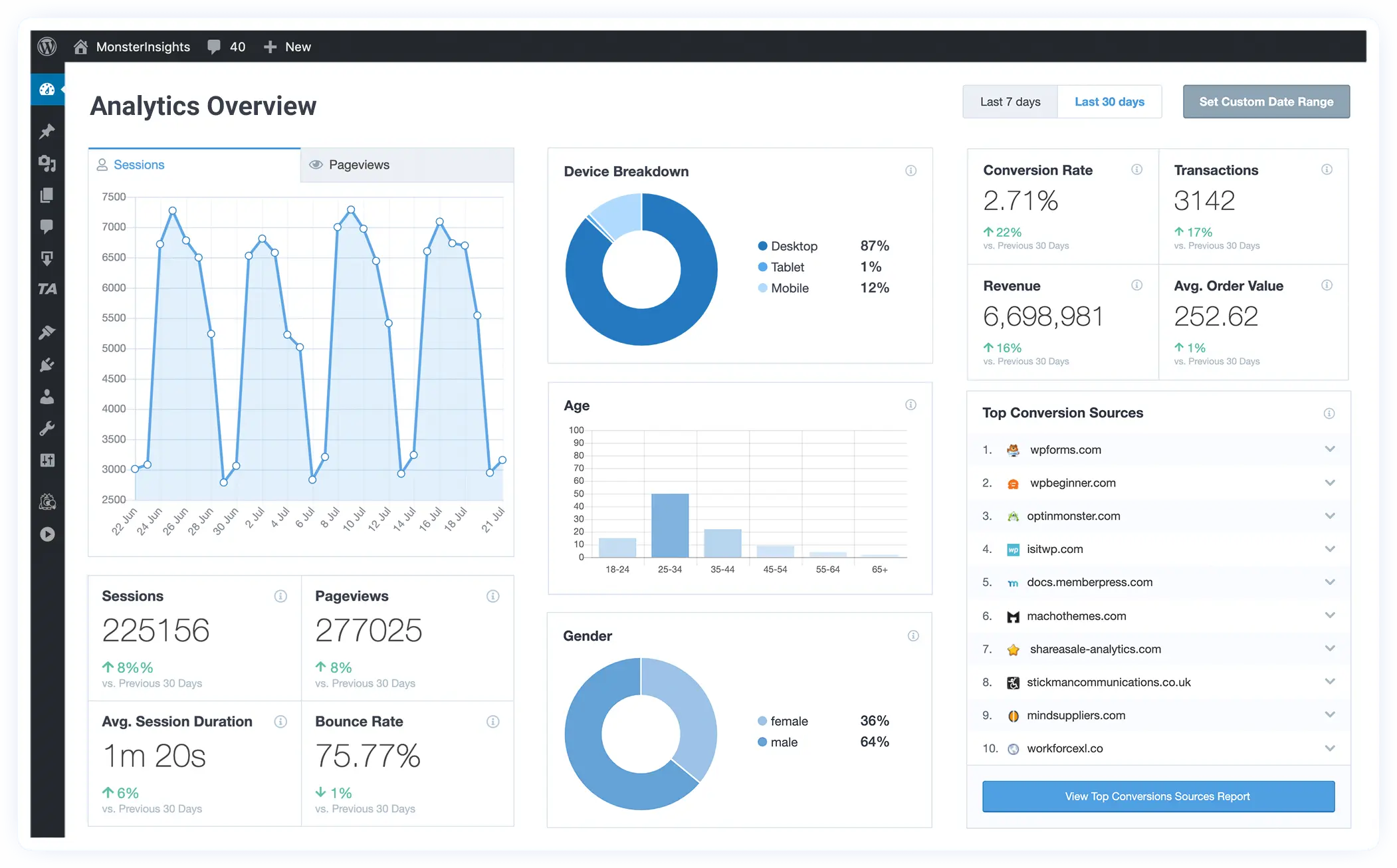
设置 WooCommerce 转化跟踪
市场上有几个插件可用于跟踪您的 WooCommerce 转换。 在本教程中,我们将使用最好的分析插件之一Monsterinsights 。 这个插件有免费和高级版本。 我们将演示可用于跟踪 WooCommerce 转换的 Monsterinsights 免费版本的功能。 该插件适用于任何顶级现代和最具创意的 WordPress 主题。
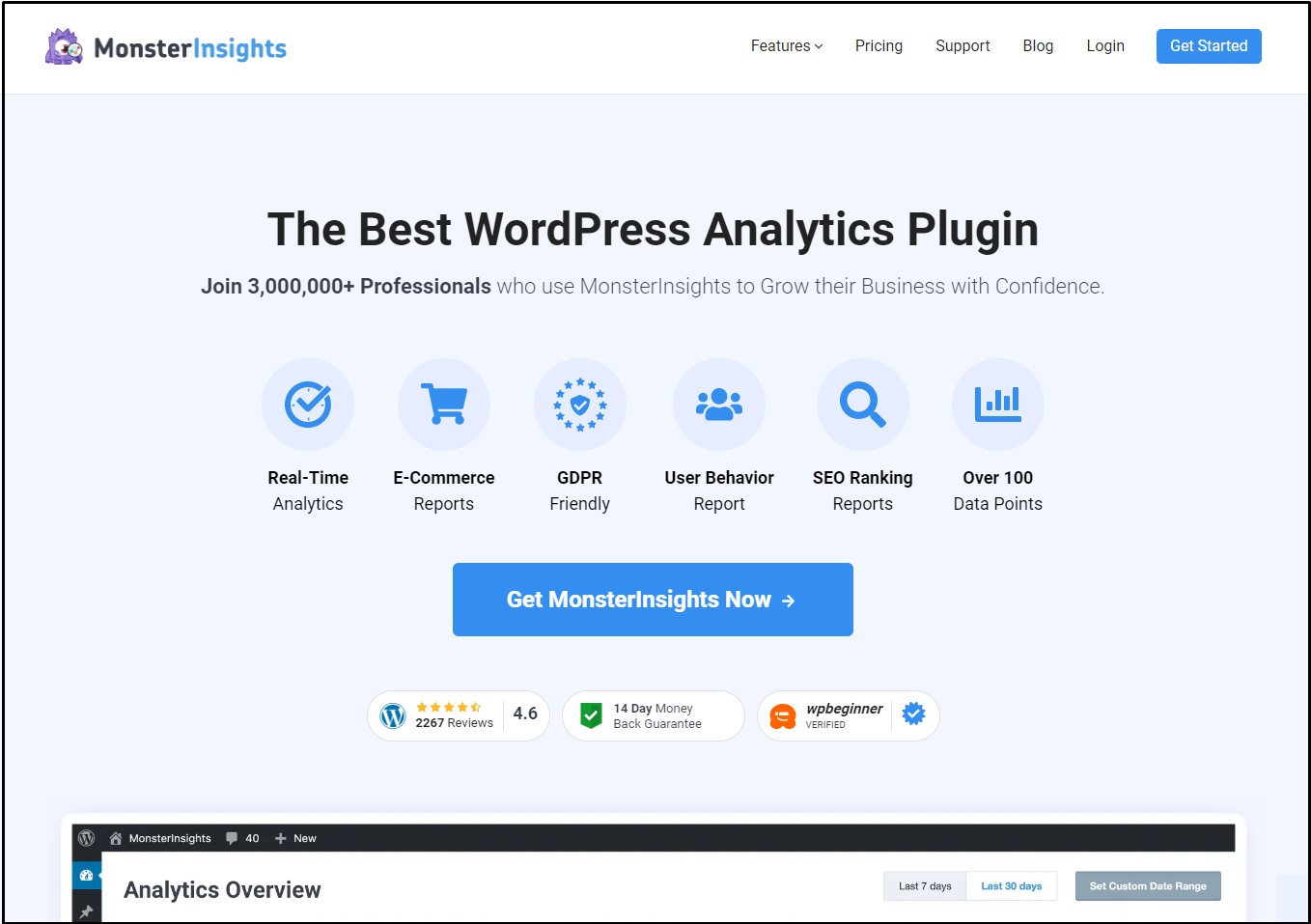
步骤1:
在 WordPress 仪表板中,将鼠标悬停在“插件”上,然后单击“添加新插件”。
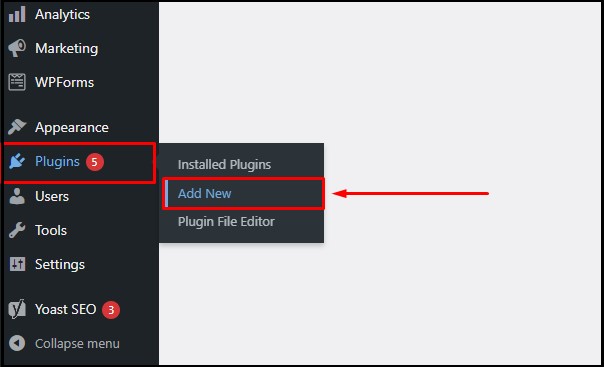
第2步:
在 WordPress 插件目录中,搜索Monsterinsighs 。 点击安装并激活插件。
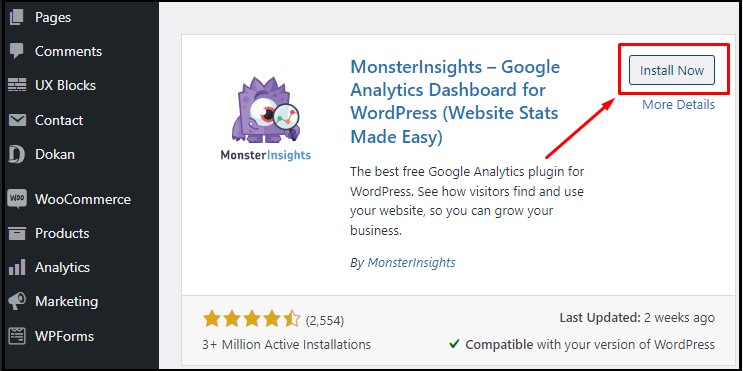
第 3 步:
激活插件后,您将被重定向到 Monsterinsights 仪表板。 单击底部的“启动向导”以使用设置向导。
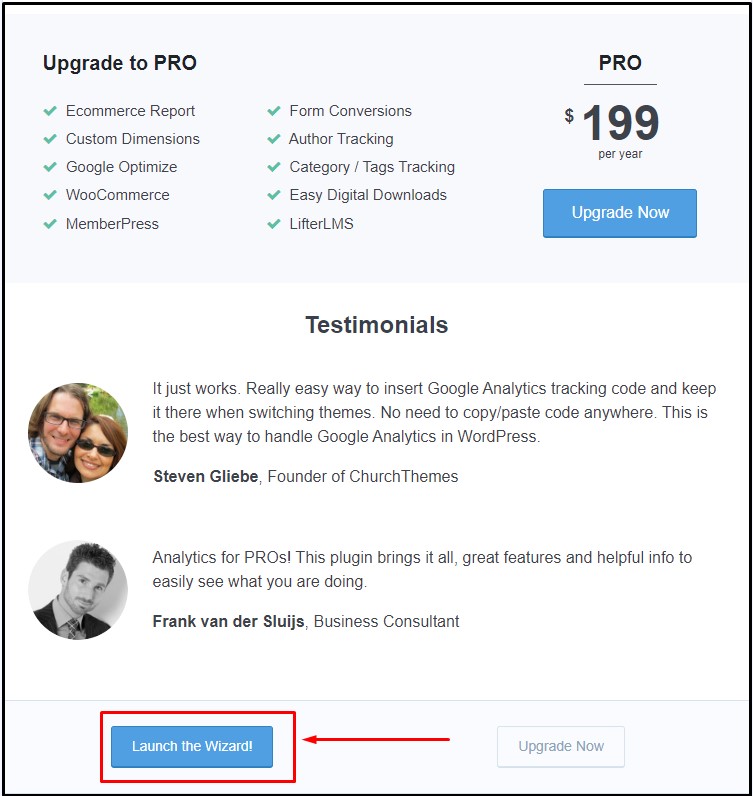
第4步:
在设置向导的第一个选项卡上,您将被要求选择您的网站类型。 选择“电子商务”并点击“保存并继续”。
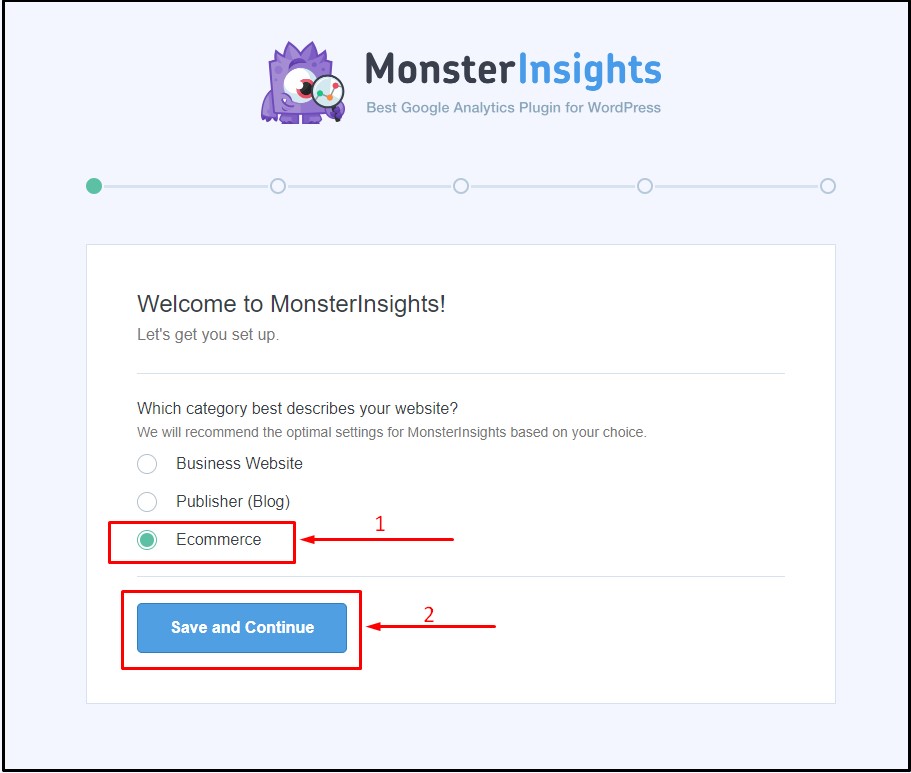
第 5 步:
在第二个选项卡上,我们需要 Monsterinsights 到我们的网站。 单击“连接到 Monsterinsights”继续。
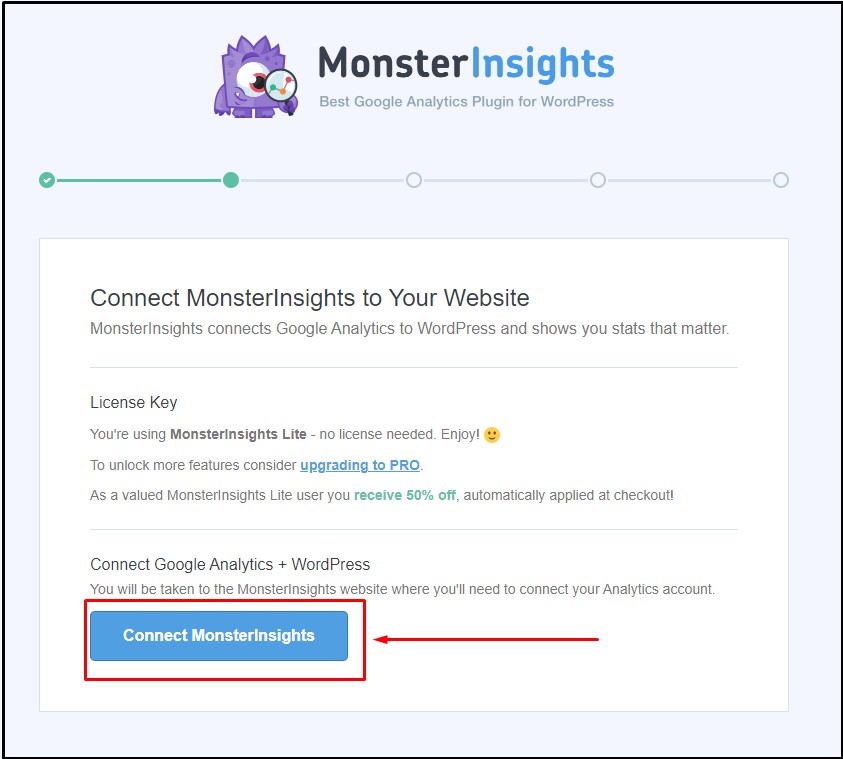
第 6 步:
在这一步中,我们会将 Google Analytics 与 Monsterinsights 连接起来。 您可以知道如何使用 WordPress 将谷歌分析添加到您的 WooCommerce 网站,以便您可以很好地跟踪您的网站。 单击以选择您喜欢的 Google 帐户。
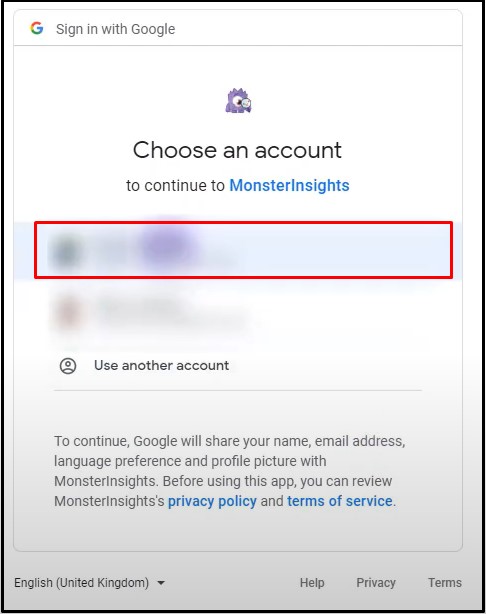
第 7 步:
选择 Google 帐户后,Monsterinsight 会询问您是否允许访问多项功能。 单击“允许”以授予权限。
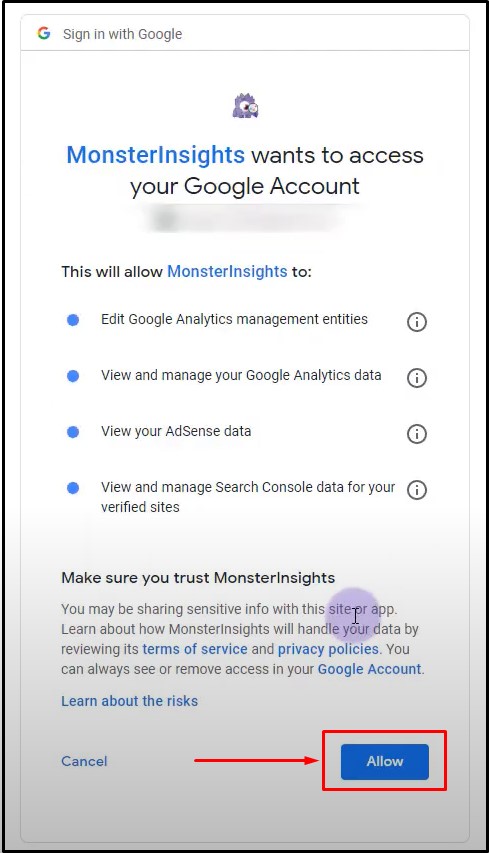
第 8 步:
在创建连接的最后一步,选择您希望 Monsterinsights 如何向您显示 Google Analytics(分析)报告。 单击以从选择框中选择“所有网站数据” 。 现在单击“完成连接”以继续进行。 设置向导同样适用于 WordPress 的最佳 SEO 主题。

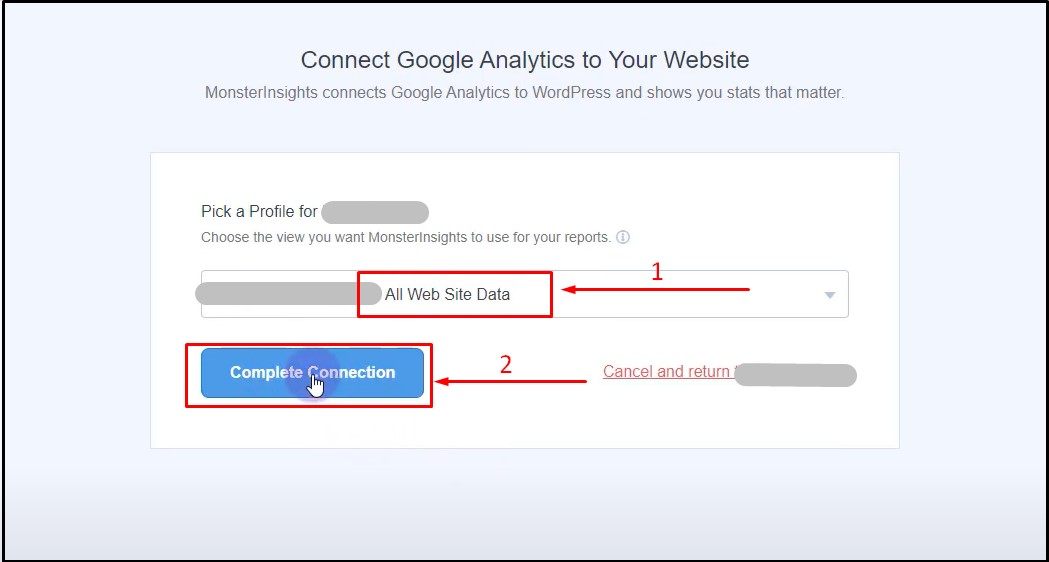
第 9 步:
成功连接到 Google Analytics 后,您将进入设置向导的下一步。 在此步骤中,您将自定义一些基本配置。 打开事件跟踪将允许您跟踪网站上的每次点击。 打开增强的链接归因以提高页内分析的准确性。
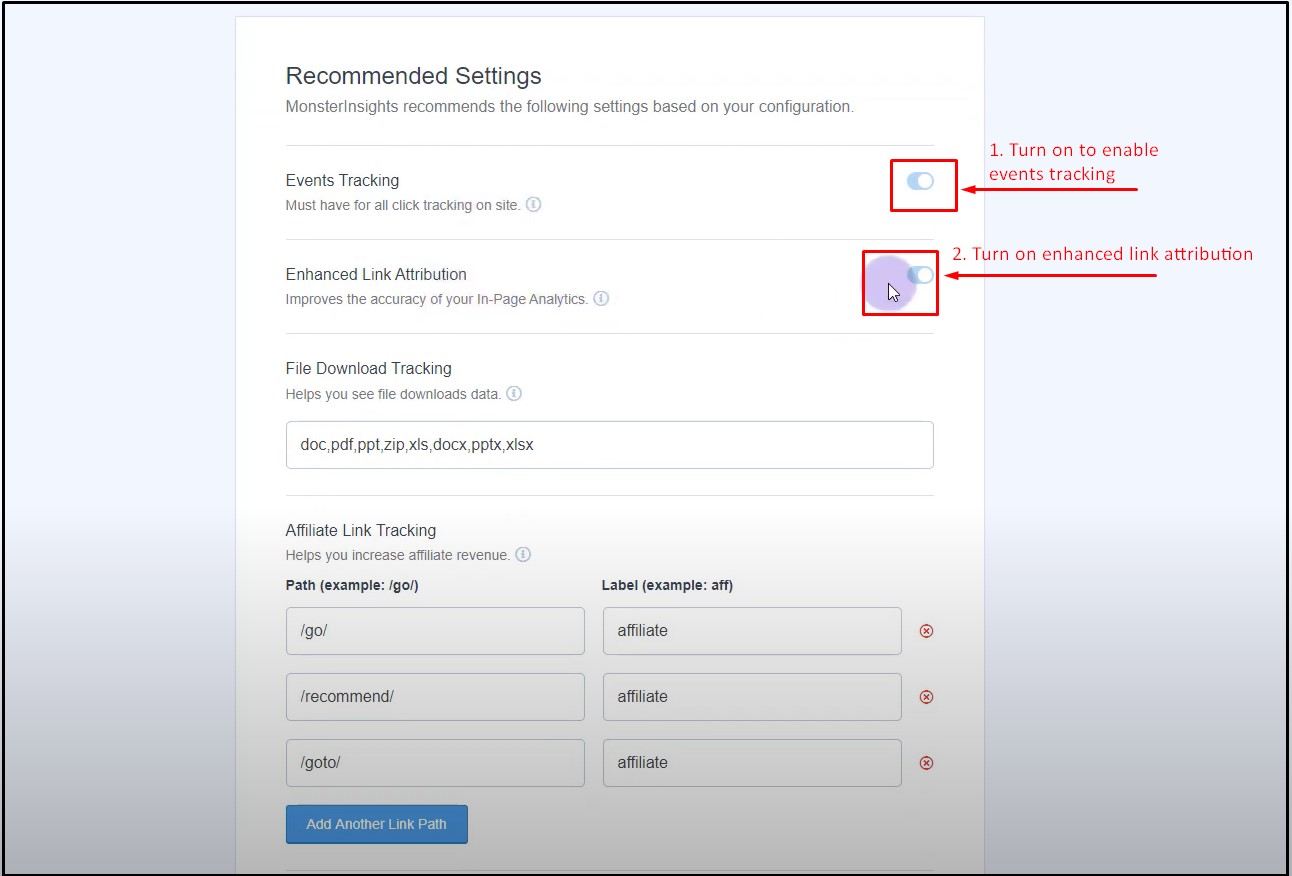
在此部分的底部,您可以选择哪些人可以从您的网站查看 Monsterinsights 报告。 我们将为本教程仅选择“管理员”来查看报告。 您还可以打开 Monsterinsights 的自动更新。 单击“保存并继续”以继续。
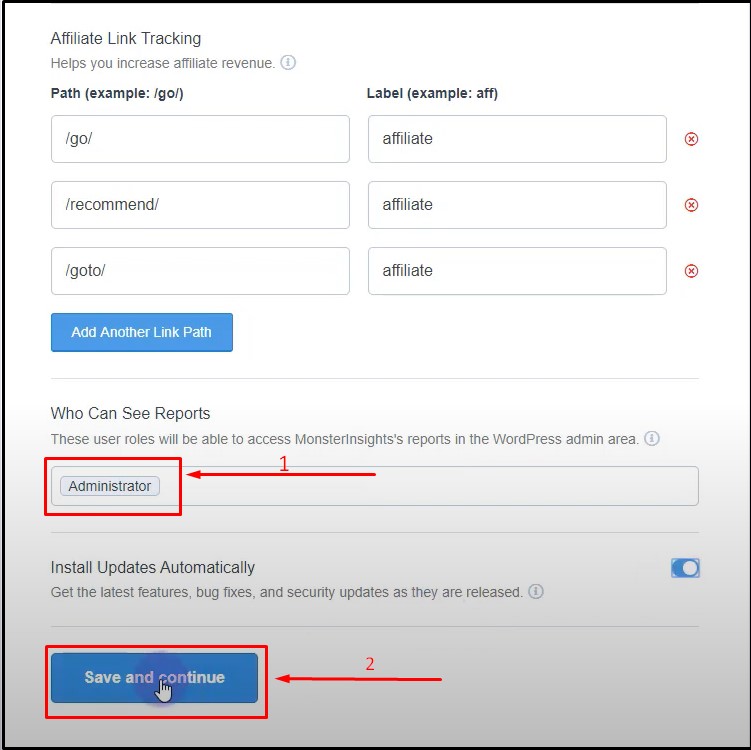
第 10 步:
在安装向导的下一步中,建议您为 Monsterinsights 安装一些重要的插件。 单击“安装插件”以安装 Monsterinsights 的插件。 安装完成后,单击“保存并继续”。 在下一个选项卡上,单击“完成设置并退出向导”,我们的插件就可以使用了!
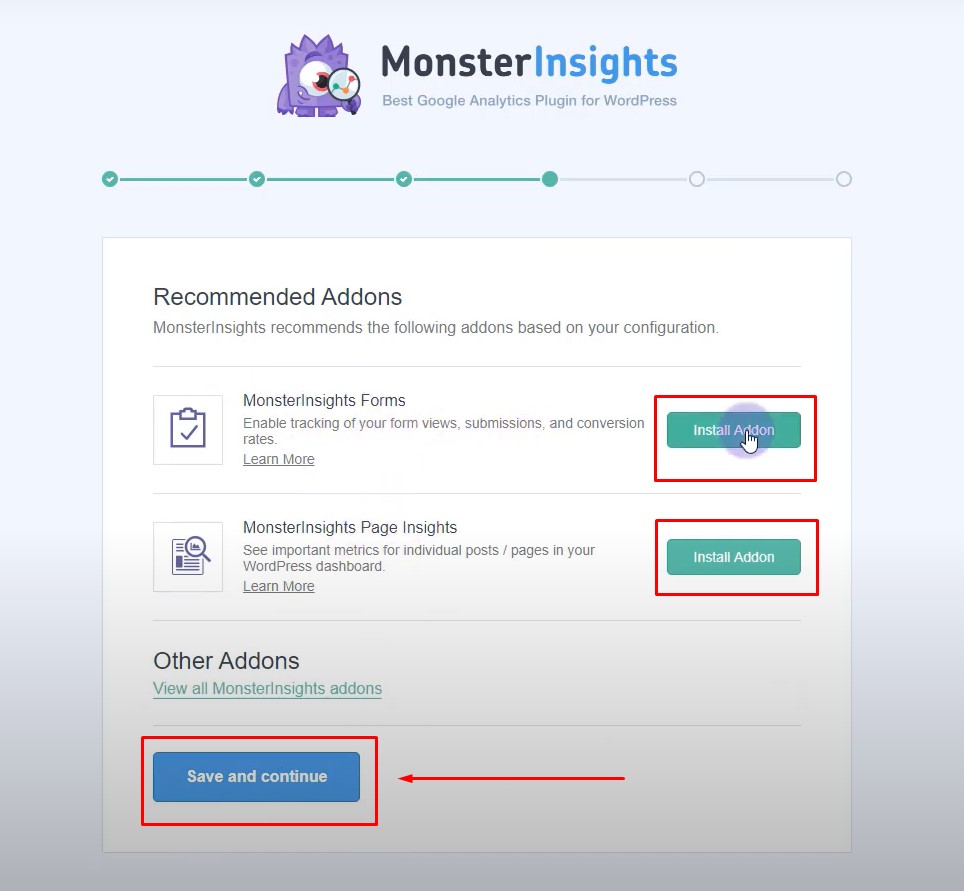
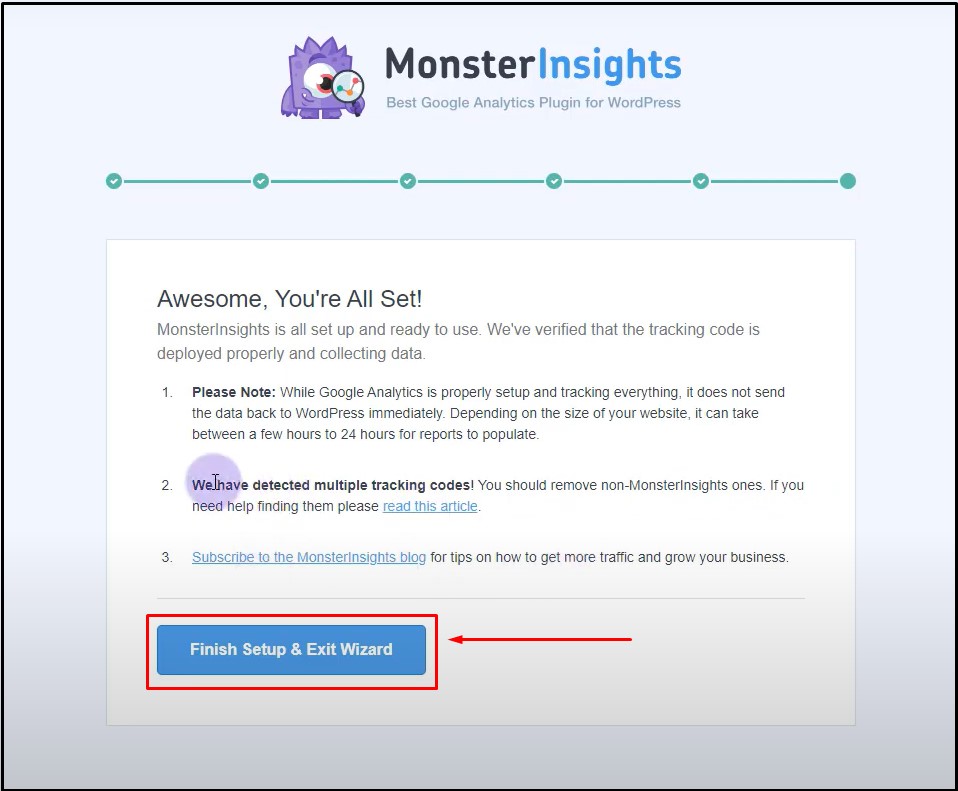
分析 WooCommerce 转换报告
由于我们已经成功设置了 Monsterinsights 插件,我们现在可以查看 Monsterinsights 和 Google Analytics 报告并进行分析。 在这种情况下,Google 网站管理员工具可以帮助您完成此过程。
分析 Monsterinsights 报告
在您的 WordPress 仪表板中,转到 Insights > Reports,该插件将在一处生成您的 WooCommerce 报告。 您还可以安装 WordPress Google 标签管理器进行跟踪,但怪物洞察报告是最好的解决方案之一。
在 WooCommerce 报告的第一部分,您将看到转化率、总交易量、收入和平均订单价值。 它还将指示在过去 30 天内增加或减少了多少百分比的值。
在第二部分中,您将看到顶级产品列表。 此列表包含产品的名称、数量、每种产品的销售额百分比以及单个产品获得的总收入。

接下来,您将看到添加到购物车的产品总数和从购物车中删除的产品总数。 您还可以以小数和百分比查看每个产品的总交易量。 此部分还提供购买会话和购买时间报告。
使用此信息,您可以轻松跟踪 WooCommerce 网站的增长速度。 您可以一眼看出您的产品是否畅销,哪些产品有更多需求,以及您应该更多关注的地方。 报告的布局类似于所有最受欢迎的免费 WooCommerce 模板。
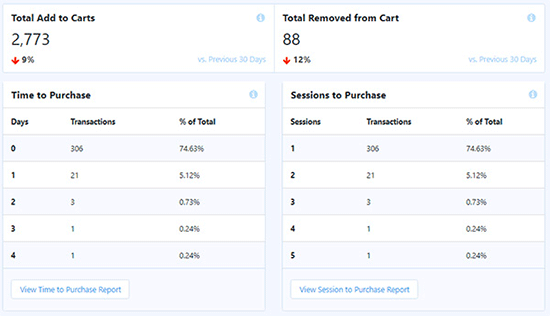
分析谷歌分析报告
您可以从您的 WooCommerce 网站的 Google Analytics 的 WooCommerce 部分获得不同的统计报告。 点击Conversion>WooCommerce>Overview,你会得到你的WooCommerce网站基于销售产品、收入等的整体统计报告。
在报告的顶部,您可以看到一个统计图表,显示您的网站在一天中的每个特定时间的收入。 您还可以查看基于小时、周和月的图表。
接下来是收入和转化率图表,显示收入、平均订单价值、电子商务转化率等。
还有几个可用列表,如畅销产品、产品收入、顶级产品、收入百分比等。
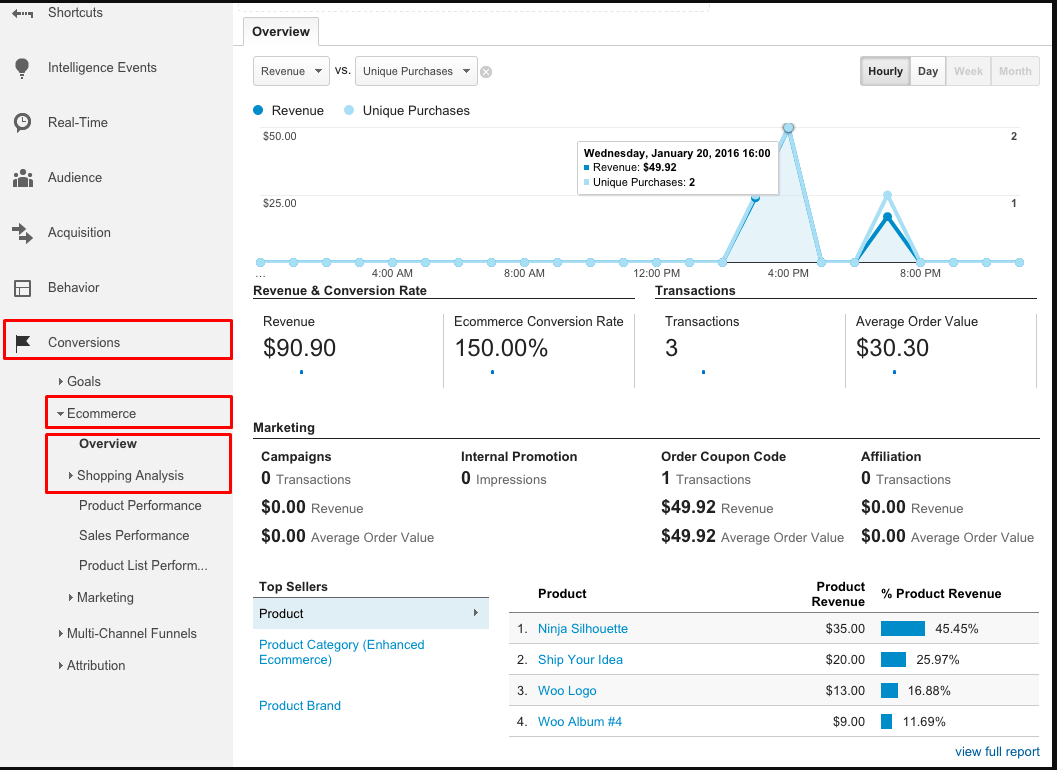
结论
上述方法非常适合设置 WooCommerce 网站的转化跟踪。 结合 Google Analytics 和 Monsterinsights 的转化报告,您可以完美洞察您的产品的性能、需求和总收入。 使用这些报告,您可以真正专注于您应该关注的地方,并更快、更有效地发展您的 WooCommerce 商店。
随时查看我们关于 Flatsome 主题的初学者的 WooCommerce 教程文章,以获得更好的项目体验。
